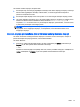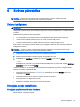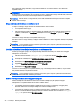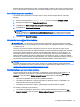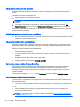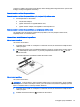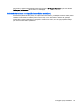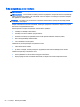User's Guide - Windows 8.1
Kad ir aktivizēts miega stāvoklis, mirgo strāvas indikators un nodziest ekrāns. Jūsu darbs tiek
saglabāts atmiņā.
UZMANĪBU! Lai novērstu iespējamu audio un video kvalitātes samazināšanos, audio un video
atskaņošanas funkcionalitātes vai informācijas zudumu, neaktivizējiet miega stāvokli brīdī, kad diskā
vai ārējā atmiņas kartē notiek informācijas lasīšana vai rakstīšana.
PIEZĪME. Kamēr dators ir miega stāvoklī, nevar sākt nekāda tīkla savienojuma izveidi un izpildīt
nekādu datora funkciju.
Miega stāvokļa aktivizēšana un iziešana no tā
Ja dators ir ieslēgts, miega stāvokli var aktivizēt kādā no šiem veidiem:
●
Īsi nospiediet strāvas pogu.
●
Sākuma ekrānā norādiet uz ekrāna augšējo vai apakšējo labo stūri. Kad tiek atvērts viedpogu
saraksts, noklikšķiniet uz Iestatījumi, noklikšķiniet uz ikonas Enerģija un pēc tam uz Miega
režīms.
Lai izietu no miega stāvokļa, īsi nospiediet strāvas pogu.
Kad dators iziet no miega stāvokļa, iedegas strāvas indikatori un dators atgriežas ekrānā, kurā pēdējā
strādājāt.
PIEZĪME. Ja esat iestatījis paroles prasīšanu pamodinot, jums vispirms ir jāievada sava Windows
parole, lai dators atjaunotu ekrānu.
Lietotāja aktivizētas hibernācijas iespējošana un iziešana no tās
Izmantojot enerģijas opcijas, var iespējot lietotāja aktivizētu hibernāciju un mainīt citus enerģijas
iestatījumus un taimautus:
1. Sākuma ekrānā ierakstiet enerģijas opcijas un pēc tam atlasiet Enerģijas opcijas.
2. Kreisajā rūtī noklikšķiniet uz Izvēlēties barošanas pogas darbības.
3. Noklikšķiniet uz Mainīt iestatījumus, kas pašlaik nav pieejami.
4. Apgabalā Nospiežot barošanas pogu atlasiet Hibernēt.
5. Noklikšķiniet uz Saglabāt izmaiņas.
Lai izietu no hibernācijas, īsi nospiediet strāvas pogu. Tiek ieslēgti strāvas indikatori, un jūsu darbs
tiek parādīts ekrānā, kurā pārtraucāt darbu.
PIEZĪME. Ja esat iestatījis paroles prasīšanu pamodinot, jums vispirms ir jāievada sava Windows
parole, lai ekrānā atkal būtu redzams jūsu darbs.
Strāvas mērītāja lietošana un enerģijas iestatījumi
Strāvas mērītājs atrodas Windows darbvirsmā. Strāvas mērītājs ļauj ātri piekļūt enerģijas
iestatījumiem un apskatīt atlikušo akumulatora uzlādes līmeni.
●
Lai parādītu akumulatora atlikušo uzlādes līmeni procentos un pašreizējo enerģijas plānu,
Windows darbvirsmā novietojiet rādītāju virs strāvas mērītāja ikonas.
●
Lai izmantotu enerģijas opcijas vai mainītu enerģijas plānu, noklikšķiniet uz strāvas mērītāja
ikonas un sarakstā atlasiet vajadzīgo elementu. Sākuma ekrānā varat arī ierakstīt enerģijas
opcijas un pēc tam atlasīt Enerģijas opcijas.
44 6. nodaļa. Strāvas pārvaldība